USB OPEL ASTRA J 2018 Руководство по информационно-развлекательной системе (in Russian)
[x] Cancel search | Manufacturer: OPEL, Model Year: 2018, Model line: ASTRA J, Model: OPEL ASTRA J 2018Pages: 185, PDF Size: 2.79 MB
Page 9 of 185
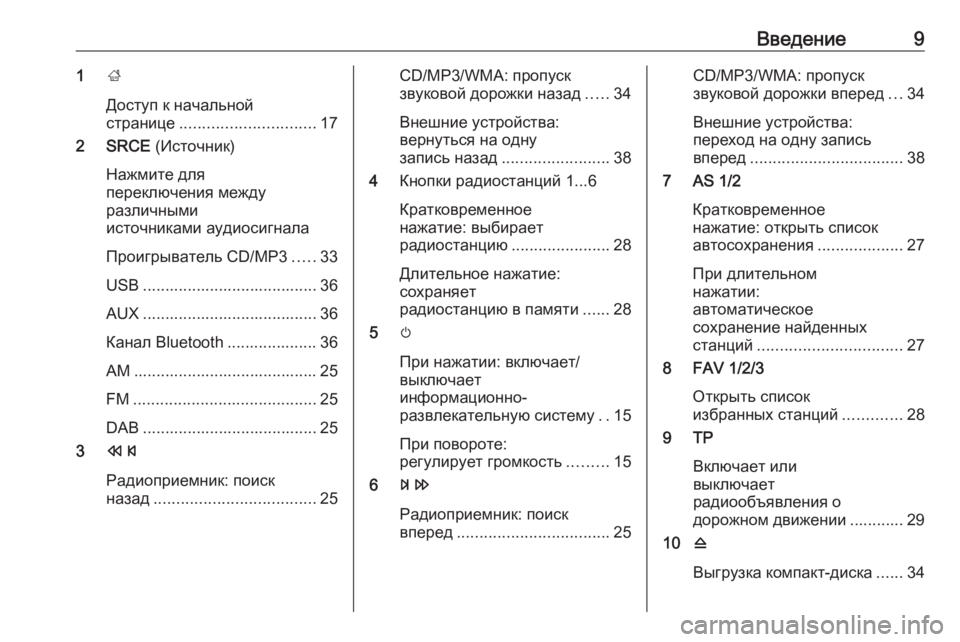
Введение91;
Доступ к начальной
странице .............................. 17
2 SRCE (Источник)
Нажмите для
переключения между
различными
источниками аудиосигнала
Проигрыватель CD/MP3 .....33
USB ....................................... 36
AUX ....................................... 36
Канал Bluetooth .................... 36 AM ......................................... 25
FM ......................................... 25
DAB ....................................... 25
3 s
Радиоприемник: поиск
назад .................................... 25CD/MP3/WMA: пропуск
звуковой дорожки назад .....34
Внешние устройства:
вернуться на одну
запись назад ........................ 38
4 Кнопки радиостанций 1...6
Кратковременное
нажатие: выбирает
радиостанцию ......................28
Длительное нажатие:
сохраняет
радиостанцию в памяти ......28
5 m
При нажатии: включает/
выключает
информационно-
развлекательную систему ..15
При повороте:
регулирует громкость .........15
6 u
Радиоприемник: поиск
вперед .................................. 25CD/MP3/WMA: пропуск
звуковой дорожки вперед ...34
Внешние устройства:
переход на одну запись
вперед .................................. 38
7 AS 1/2
Кратковременное
нажатие: открыть список
автосохранения ...................27
При длительном
нажатии:
автоматическое
сохранение найденных
станций ................................ 27
8 FAV 1/2/3
Открыть список
избранных станций .............28
9 TP
Включает или
выключает
радиообъявления о
дорожном движении ............ 29
10 d
Выгрузка компакт-диска ......34
Page 12 of 185
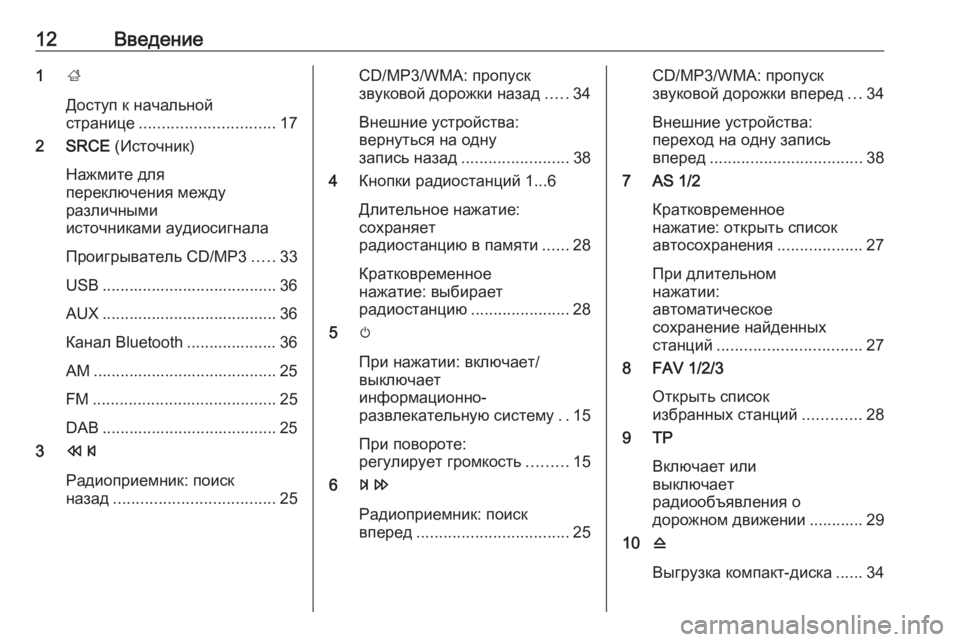
12Введение1;
Доступ к начальной
странице .............................. 17
2 SRCE (Источник)
Нажмите для
переключения между
различными
источниками аудиосигнала
Проигрыватель CD/MP3 .....33
USB ....................................... 36
AUX ....................................... 36
Канал Bluetooth .................... 36 AM ......................................... 25
FM ......................................... 25
DAB ....................................... 25
3 s
Радиоприемник: поиск
назад .................................... 25CD/MP3/WMA: пропуск
звуковой дорожки назад .....34
Внешние устройства:
вернуться на одну
запись назад ........................ 38
4 Кнопки радиостанций 1...6
Длительное нажатие:
сохраняет
радиостанцию в памяти ......28
Кратковременное
нажатие: выбирает
радиостанцию ......................28
5 m
При нажатии: включает/
выключает
информационно-
развлекательную систему ..15
При повороте:
регулирует громкость .........15
6 u
Радиоприемник: поиск
вперед .................................. 25CD/MP3/WMA: пропуск
звуковой дорожки вперед ...34
Внешние устройства:
переход на одну запись
вперед .................................. 38
7 AS 1/2
Кратковременное
нажатие: открыть список
автосохранения ...................27
При длительном
нажатии:
автоматическое
сохранение найденных
станций ................................ 27
8 FAV 1/2/3
Открыть список
избранных станций .............28
9 TP
Включает или
выключает
радиообъявления о
дорожном движении ............ 29
10 d
Выгрузка компакт-диска ......34
Page 16 of 185
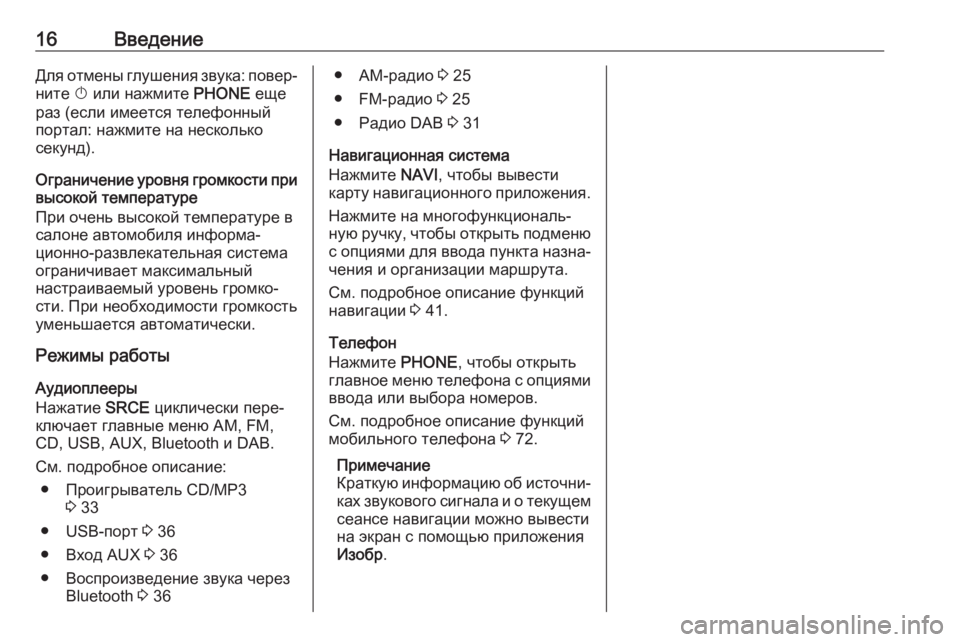
16ВведениеДля отмены глушения звука: повер‐
ните X или нажмите PHONE еще
раз (если имеется телефонный портал: нажмите на несколько
секунд).
Ограничение уровня громкости при
высокой температуре
При очень высокой температуре в
салоне автомобиля информа‐
ционно-развлекательная система
ограничивает максимальный
настраиваемый уровень громко‐ сти. При необходимости громкость
уменьшается автоматически.
Режимы работы
Аудиоплееры
Нажатие SRCE циклически пере‐
ключает главные меню AM, FM,
CD, USB, AUX, Bluetooth и DAB.
См. подробное описание: ● Проигрыватель CD/MP3 3 33
● USB-порт 3 36
● Вход AUX 3 36
● Воспроизведение звука через Bluetooth 3 36● AM-радио 3 25
● FM-радио 3 25
● Радио DAB 3 31
Навигационная система
Нажмите NAVI, чтобы вывести
карту навигационного приложения.
Нажмите на многофункциональ‐
ную ручку, чтобы открыть подменю
с опциями для ввода пункта назна‐
чения и организации маршрута.
См. подробное описание функций
навигации 3 41.
Телефон
Нажмите PHONE, чтобы открыть
главное меню телефона с опциями ввода или выбора номеров.
См. подробное описание функций
мобильного телефона 3 72.
Примечание
Краткую информацию об источни‐ ках звукового сигнала и о текущемсеансе навигации можно вывести
на экран с помощью приложения
Изобр .
Page 36 of 185
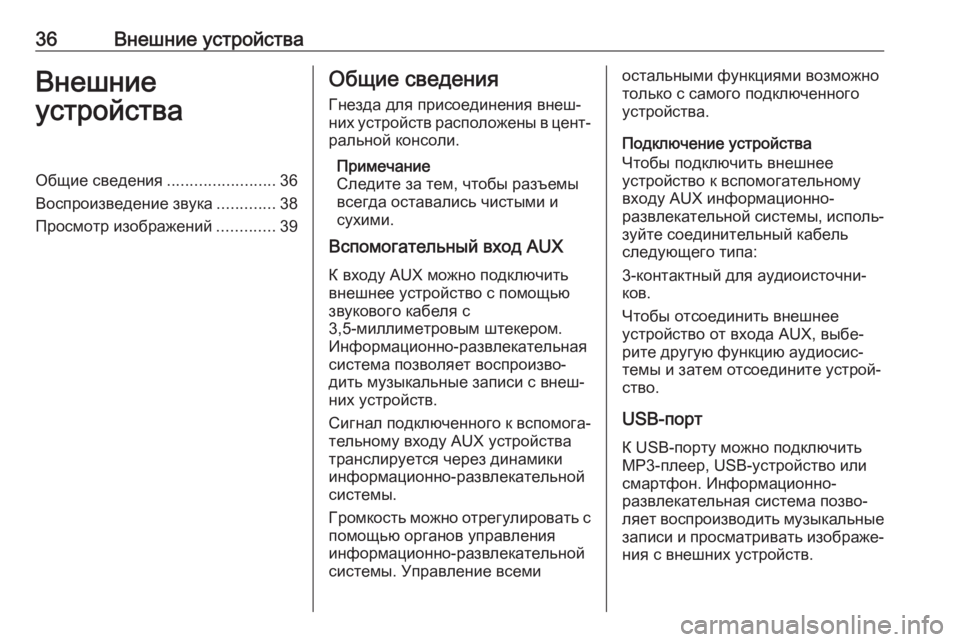
36Внешние устройстваВнешние
устройстваОбщие сведения ........................36
Воспроизведение звука .............38
Просмотр изображений .............39Общие сведения
Гнезда для присоединения внеш‐
них устройств расположены в цент‐ ральной консоли.
Примечание
Следите за тем, чтобы разъемы
всегда оставались чистыми и
сухими.
Вспомогательный вход AUX
К входу AUX можно подключить
внешнее устройство с помощью
звукового кабеля с
3,5-миллиметровым штекером.
Информационно-развлекательная
система позволяет воспроизво‐
дить музыкальные записи с внеш‐
них устройств.
Сигнал подключенного к вспомога‐ тельному входу AUX устройства
транслируется через динамики
информационно-развлекательной
системы.
Громкость можно отрегулировать с
помощью органов управления
информационно-развлекательной
системы. Управление всемиостальными функциями возможно
только с самого подключенного
устройства.
Подключение устройства
Чтобы подключить внешнее
устройство к вспомогательному
входу AUX информационно-
развлекательной системы, исполь‐ зуйте соединительный кабель
следующего типа:
3-контактный для аудиоисточни‐
ков.
Чтобы отсоединить внешнее
устройство от входа AUX, выбе‐
рите другую функцию аудиосис‐
темы и затем отсоедините устрой‐
ство.
USB-порт К USB-порту можно подключить
MP3-плеер, USB-устройство или
смартфон. Информационно-
развлекательная система позво‐
ляет воспроизводить музыкальные
записи и просматривать изображе‐
ния с внешних устройств.
Page 37 of 185
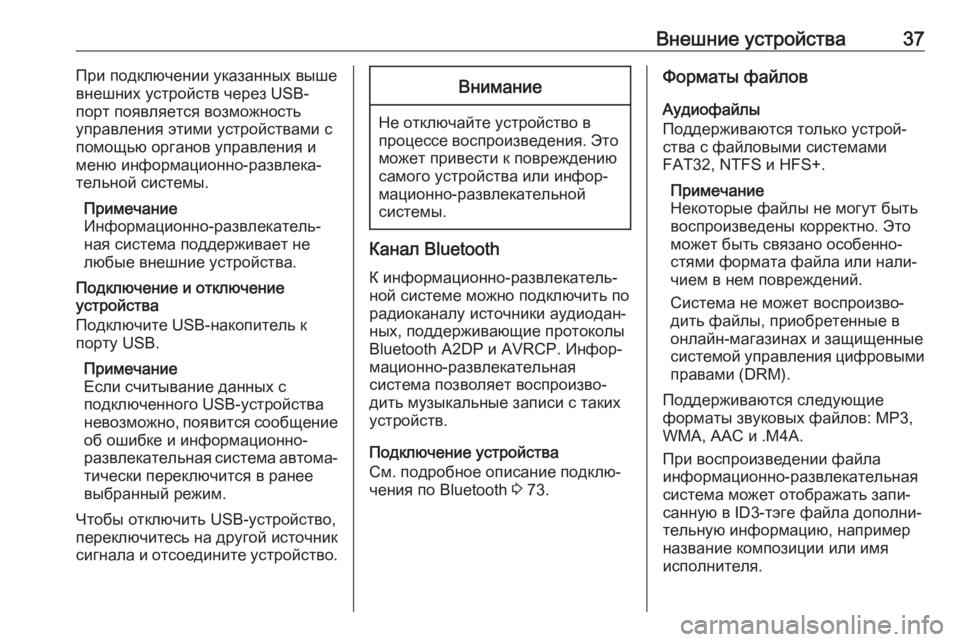
Внешние устройства37При подключении указанных вышевнешних устройств через USB-
порт появляется возможность
управления этими устройствами с
помощью органов управления и
меню информационно-развлека‐
тельной системы.
Примечание
Информационно-развлекатель‐
ная система поддерживает не
любые внешние устройства.
Подключение и отключение
устройства
Подключите USB-накопитель к
порту USB.
Примечание
Если считывание данных с
подключенного USB-устройства
невозможно, появится сообщение
об ошибке и информационно-
развлекательная система автома‐ тически переключится в ранее
выбранный режим.
Чтобы отключить USB-устройство,
переключитесь на другой источник
сигнала и отсоедините устройство.Внимание
Не отключайте устройство в
процессе воспроизведения. Это может привести к повреждению
самого устройства или инфор‐
мационно-развлекательной
системы.
Канал Bluetooth
К информационно-развлекатель‐
ной системе можно подключить по
радиоканалу источники аудиодан‐
ных, поддерживающие протоколы
Bluetooth A2DP и AVRCP. Инфор‐
мационно-развлекательная
система позволяет воспроизво‐
дить музыкальные записи с таких устройств.
Подключение устройства
См. подробное описание подклю‐
чения по Bluetooth 3 73.
Форматы файлов
Аудиофайлы
Поддерживаются только устрой‐
ства с файловыми системами
FAT32, NTFS и HFS+.
Примечание
Некоторые файлы не могут быть воспроизведены корректно. Это
может быть связано особенно‐
стями формата файла или нали‐
чием в нем повреждений.
Система не может воспроизво‐ дить файлы, приобретенные вонлайн-магазинах и защищенные
системой управления цифровыми правами (DRM).
Поддерживаются следующие
форматы звуковых файлов: MP3,
WMA, AAC и .M4A.
При воспроизведении файла
информационно-развлекательная
система может отображать запи‐
санную в ID3-тэге файла дополни‐
тельную информацию, например
название композиции или имя
исполнителя.
Page 38 of 185
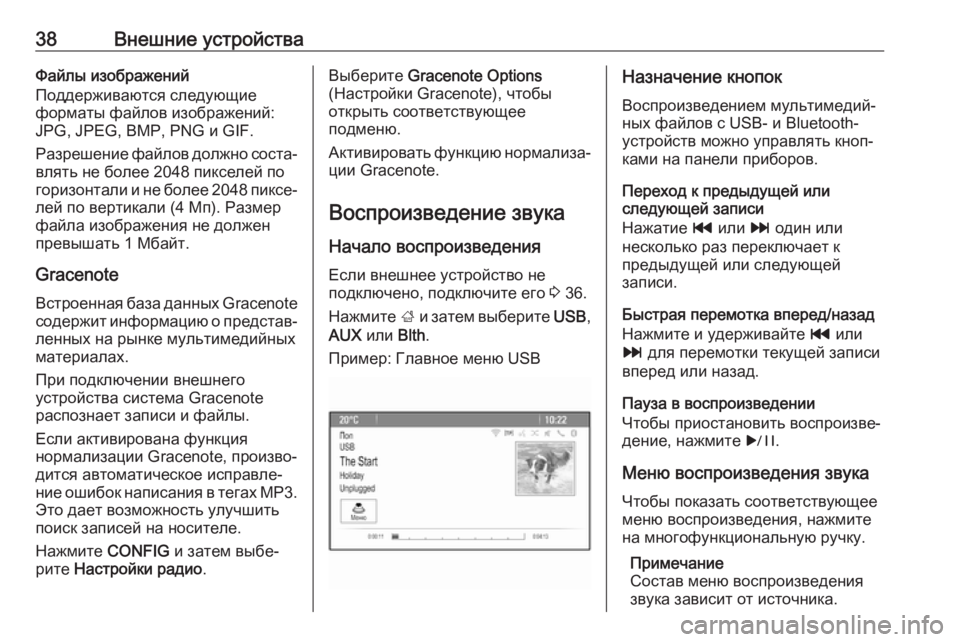
38Внешние устройстваФайлы изображений
Поддерживаются следующие
форматы файлов изображений:
JPG, JPEG, BMP, PNG и GIF.
Разрешение файлов должно соста‐ влять не более 2048 пикселей по
горизонтали и не более 2048 пиксе‐
лей по вертикали (4 Мп). Размер файла изображения не должен
превышать 1 Мбайт.
Gracenote Встроенная база данных Gracenote
содержит информацию о представ‐
ленных на рынке мультимедийных
материалах.
При подключении внешнего
устройства система Gracenote
распознает записи и файлы.
Если активирована функция
нормализации Gracenote, произво‐
дится автоматическое исправле‐
ние ошибок написания в тегах MP3. Это дает возможность улучшить
поиск записей на носителе.
Нажмите CONFIG и затем выбе‐
рите Настройки радио .Выберите Gracenote Options
(Настройки Gracenote), чтобы открыть соответствующее
подменю.
Активировать функцию нормализа‐
ции Gracenote.
Воспроизведение звука Начало воспроизведенияЕсли внешнее устройство не
подключено, подключите его 3 36.
Нажмите ; и затем выберите USB,
AUX или Blth.
Пример: Главное меню USBНазначение кнопок
Воспроизведением мультимедий‐
ных файлов с USB- и Bluetooth-
устройств можно управлять кноп‐
ками на панели приборов.
Переход к предыдущей или
следующей записи
Нажатие t или v один или
несколько раз переключает к
предыдущей или следующей
записи.
Быстрая перемотка вперед/назад Нажмите и удерживайте t или
v для перемотки текущей записи
вперед или назад.
Пауза в воспроизведении
Чтобы приостановить воспроизве‐
дение, нажмите r.
Меню воспроизведения звука
Чтобы показать соответствующее
меню воспроизведения, нажмите
на многофункциональную ручку.
Примечание
Состав меню воспроизведения
звука зависит от источника.
Page 39 of 185
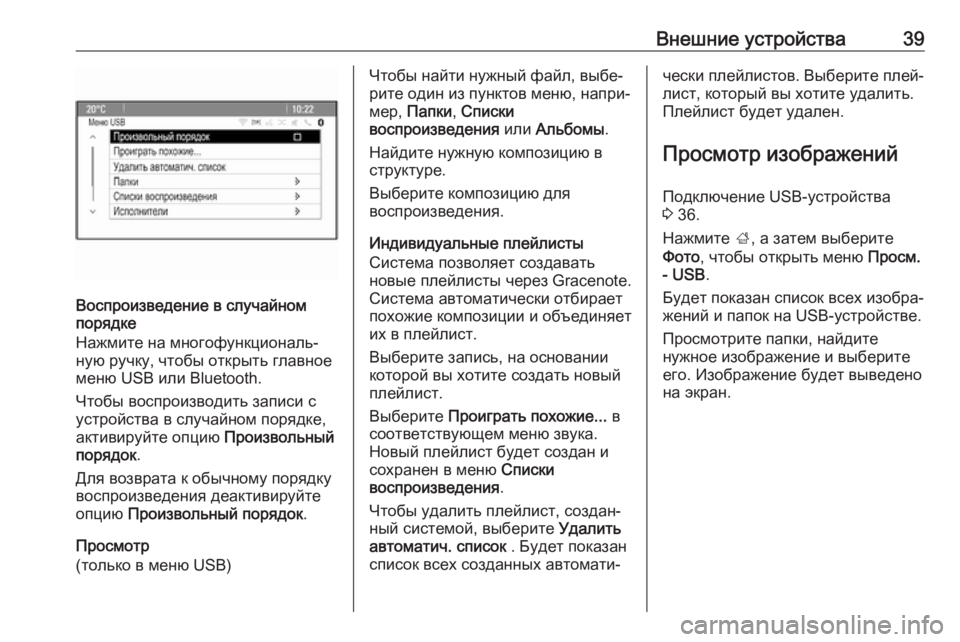
Внешние устройства39
Воспроизведение в случайном
порядке
Нажмите на многофункциональ‐
ную ручку, чтобы открыть главное
меню USB или Bluetooth.
Чтобы воспроизводить записи с
устройства в случайном порядке,
активируйте опцию Произвольный
порядок .
Для возврата к обычному порядку
воспроизведения деактивируйте
опцию Произвольный порядок .
Просмотр
(только в меню USB)
Чтобы найти нужный файл, выбе‐
рите один из пунктов меню, напри‐
мер, Папки , Списки
воспроизведения или Альбомы .
Найдите нужную композицию в
структуре.
Выберите композицию для
воспроизведения.
Индивидуальные плейлисты
Система позволяет создавать
новые плейлисты через Gracenote.
Система автоматически отбирает
похожие композиции и объединяет
их в плейлист.
Выберите запись, на основании
которой вы хотите создать новый
плейлист.
Выберите Проиграть похожие... в
соответствующем меню звука.
Новый плейлист будет создан и
сохранен в меню Списки
воспроизведения .
Чтобы удалить плейлист, создан‐
ный системой, выберите Удалить
автоматич. список . Будет показан
список всех созданных автомати‐чески плейлистов. Выберите плей‐
лист, который вы хотите удалить.
Плейлист будет удален.
Просмотр изображений
Подключение USB-устройства
3 36.
Нажмите ;, а затем выберите
Фото , чтобы открыть меню Просм.
- USB .
Будет показан список всех изобра‐
жений и папок на USB-устройстве.
Просмотрите папки, найдите
нужное изображение и выберите
его. Изображение будет выведено
на экран.
Page 40 of 185
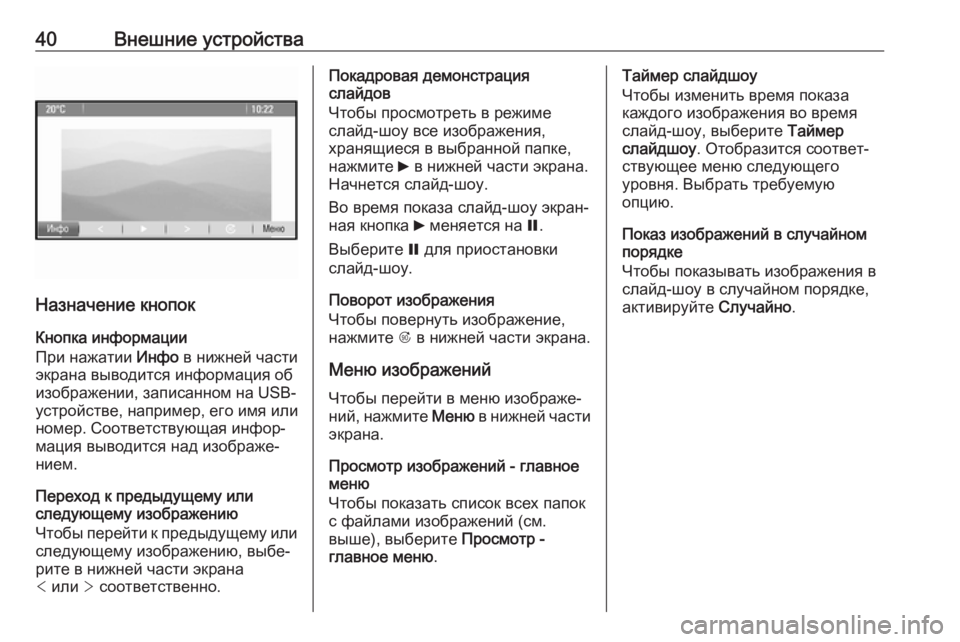
40Внешние устройства
Назначение кнопокКнопка информации
При нажатии Инфо в нижней части
экрана выводится информация об
изображении, записанном на USB-
устройстве, например, его имя или
номер. Соответствующая инфор‐
мация выводится над изображе‐
нием.
Переход к предыдущему или
следующему изображению
Чтобы перейти к предыдущему или следующему изображению, выбе‐
рите в нижней части экрана
< или > соответственно.
Покадровая демонстрация
слайдов
Чтобы просмотреть в режиме
слайд-шоу все изображения,
хранящиеся в выбранной папке,
нажмите 6 в нижней части экрана.
Начнется слайд-шоу.
Во время показа слайд-шоу экран‐ ная кнопка 6 меняется на Q.
Выберите Q для приостановки
слайд-шоу.
Поворот изображения
Чтобы повернуть изображение,
нажмите R в нижней части экрана.
Меню изображений
Чтобы перейти в меню изображе‐
ний, нажмите Меню в нижней части
экрана.
Просмотр изображений - главное
меню
Чтобы показать список всех папок
с файлами изображений (см.
выше), выберите Просмотр -
главное меню .Таймер слайдшоу
Чтобы изменить время показа
каждого изображения во время
слайд-шоу, выберите Таймер
слайдшоу . Отобразится соответ‐
ствующее меню следующего
уровня. Выбрать требуемую
опцию.
Показ изображений в случайном
порядке
Чтобы показывать изображения в
слайд-шоу в случайном порядке,
активируйте Случайно.
Page 86 of 185
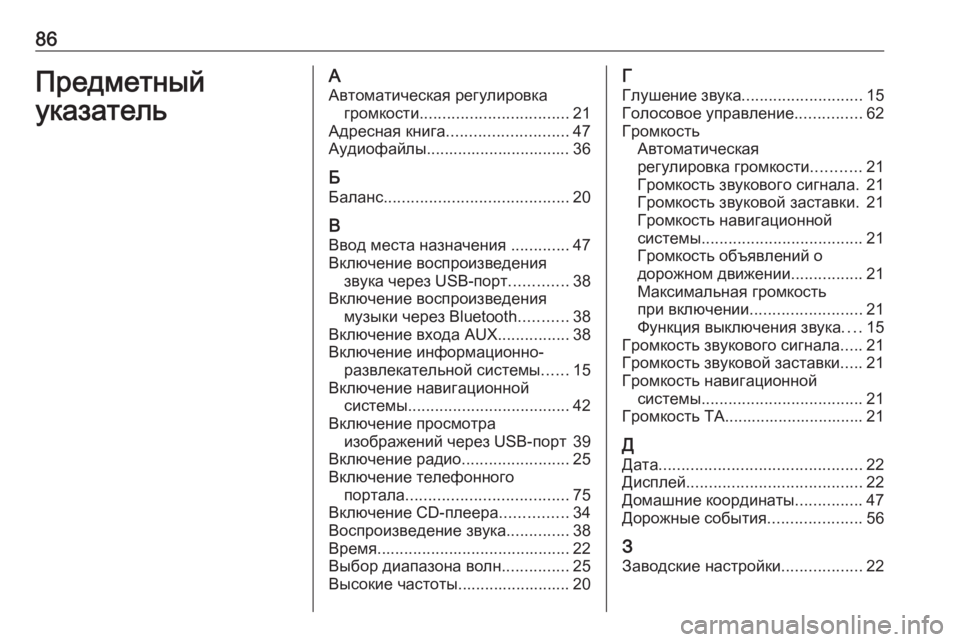
86ПредметныйуказательААвтоматическая регулировка громкости ................................. 21
Адресная книга ........................... 47
Аудиофайлы................................ 36
Б Баланс ......................................... 20
В Ввод места назначения .............47
Включение воспроизведения звука через USB-порт .............38
Включение воспроизведения музыки через Bluetooth ...........38
Включение входа AUX ................38
Включение информационно- развлекательной системы ......15
Включение навигационной системы .................................... 42
Включение просмотра изображений через USB-порт 39
Включение радио ........................25
Включение телефонного портала .................................... 75
Включение CD-плеера ...............34
Воспроизведение звука ..............38
Время ........................................... 22
Выбор диапазона волн ...............25
Высокие частоты......................... 20Г
Глушение звука ........................... 15
Голосовое управление ...............62
Громкость Автоматическая
регулировка громкости ...........21
Громкость звукового сигнала. 21
Громкость звуковой заставки. 21
Громкость навигационной
системы .................................... 21
Громкость объявлений о
дорожном движении ................21
Максимальная громкость
при включении ......................... 21
Функция выключения звука ....15
Громкость звукового сигнала .....21
Громкость звуковой заставки .....21
Громкость навигационной системы .................................... 21
Громкость ТА............................... 21
Д
Дата ............................................. 22
Дисплей ....................................... 22
Домашние координаты ...............47
Дорожные события .....................56
З
Заводские настройки ..................22
Page 87 of 185
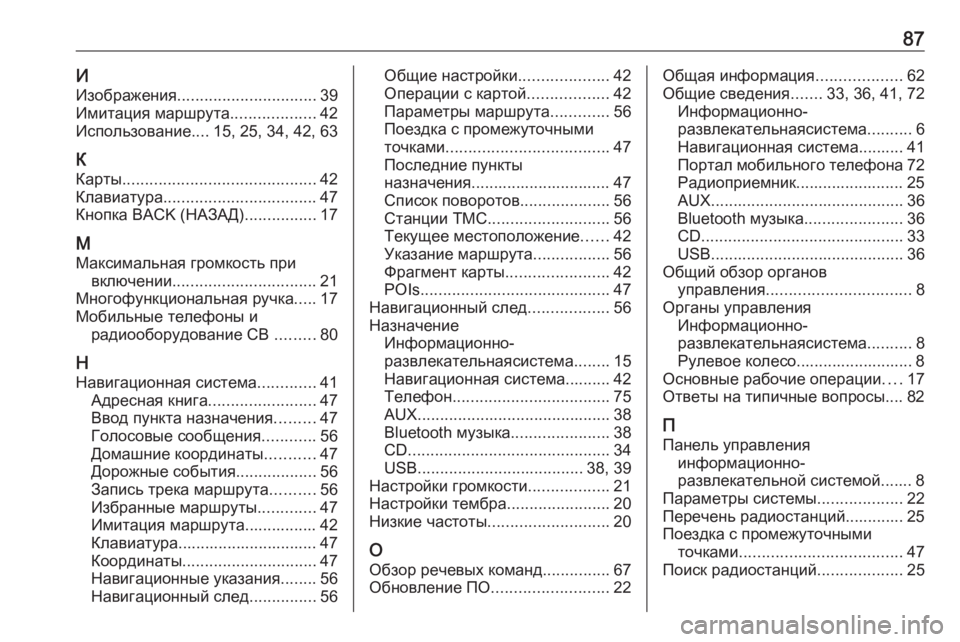
87ИИзображения ............................... 39
Имитация маршрута ...................42
Использование ....15, 25, 34, 42, 63
К
Карты ........................................... 42
Клавиатура .................................. 47
Кнопка BACK (НАЗАД) ................17
М
Максимальная громкость при включении ................................ 21
Многофункциональная ручка .....17
Мобильные телефоны и радиооборудование CB .........80
Н
Навигационная система .............41
Адресная книга ........................47
Ввод пункта назначения .........47
Голосовые сообщения ............56
Домашние координаты ...........47
Дорожные события ..................56
Запись трека маршрута ..........56
Избранные маршруты .............47
Имитация маршрута................ 42
Клавиатура............................... 47
Координаты .............................. 47
Навигационные указания ........56
Навигационный след ...............56Общие настройки ....................42
Операции с картой ..................42
Параметры маршрута .............56
Поездка с промежуточными
точками .................................... 47
Последние пункты
назначения............................... 47
Список поворотов ....................56
Станции TMC ........................... 56
Текущее местоположение ......42
Указание маршрута .................56
Фрагмент карты .......................42
POIs .......................................... 47
Навигационный след ..................56
Назначение Информационно-
развлекательнаясистема ........15
Навигационная система.......... 42
Телефон ................................... 75
AUX ........................................... 38
Bluetooth музыка ......................38
CD ............................................. 34
USB ..................................... 38, 39
Настройки громкости ..................21
Настройки тембра .......................20
Низкие частоты ........................... 20
О
Обзор речевых команд ...............67
Обновление ПО .......................... 22Общая информация ...................62
Общие сведения .......33, 36, 41, 72
Информационно-
развлекательнаясистема ..........6
Навигационная система.......... 41
Портал мобильного телефона 72
Радиоприемник........................ 25 AUX ........................................... 36
Bluetooth музыка ......................36
CD ............................................. 33
USB ........................................... 36
Общий обзор органов управления ................................ 8
Органы управления Информационно-
развлекательнаясистема ..........8
Рулевое колесо.......................... 8
Основные рабочие операции ....17
Ответы на типичные вопросы.... 82
П
Панель управления информационно-
развлекательной системой....... 8
Параметры системы ...................22
Перечень радиостанций............. 25
Поездка с промежуточными точками .................................... 47
Поиск радиостанций ...................25